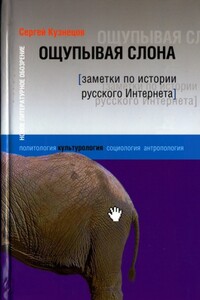нужно щелкнуть на ссылке , чтобы перейти в режим работы Мастера подключений. В результате на экране отобразится окно, которое показано на рис. 1.2.
Мастер подключений
В данном окне щелчком мыши нужно выбрать подходящий вариант подключения. Для подключения к Интернету выберите в данном окне пункт и нажмите кнопку . Если в системе уже имеются настроенные подключения к Интернету, то система уточнит, как действовать дальше – использовать имеющееся подключение или создать новое.
На следующем этапе нужно будет выбрать способ подключения к Интернету (рис. 1.3).
Выбор способа подключения
Если вы намерены подключаться к Интернету через телефонную сеть с набором соответствующего телефонного номера, выберите в данном окне пункт . В результате окно Мастера примет вид, как показано на рис. 1.4.
Настройка телефонного подключения к Интернету
В данном окне в поле нужно ввести телефонный номер, который будет набирать модем для соединения с Интернетом. Обратите внимание на расположенную справа ссылку – она предназначена для перехода в режим ввода сведений о вашем текущем расположении. В данном режиме указывается страна, где вы находитесь, код города, способ набора номера (тональный или импульсный), а также иные необходимые сведения.
В полях и нужно с клавиатуры ввести свои учетные данные, которые предоставляет поставщик услуг Интернета. Если установить флажок , то символы пароля будут отображаться, в противном случае вместо них будут показаны точки (см. рис. 1.4).
Если вы хотите разрешить выходить в Интернет с помощью данного подключения и другим пользователям компьютера, установите флажок . При отключенном данном параметре никто, кроме вас не сможет использовать это подключение.
Завершается процесс создания подключения нажатием в данном окне кнопки . Если все сделано правильно, то на экране появится сообщение об успешном создании подключения (рис. 1.5).
Информация о том, что подключение успешно создано и готово к использованию
Если же вы хотите настроить высокоскоростное подключение к Интернету, то в окне, изображенном на рис. 1.3, выберите пункт . После этого на экране откроется такое же окно, как на рис. 1.4, только в нем будет отсутствовать поле .
Чтобы подключиться к Интернету через созданное подключение, щелкните на значке сети в правой части панели задач (области уведомлений). В результате откроется меню, изображенное на рис. 1.6.
Выбор подключения для выхода в Интернет
В данном окне нужно щелчком мыши выбрать требуемое подключение и нажать кнопку . В результате на экране откроется окно для ввода учетных данных (рис. 1.7).
Подключение к Интернету
В данном окне нужно ввести свои учетные данные, а при необходимости – и другие сведения, и нажать кнопку . Через некоторое время будет выполнено соединение с Интернетом, и можно будет запускать Интернет-обозреватель и открывать веб-страницы. О том, как пользоваться Интернет-обозревателями, будет рассказано ниже.
Редактирование свойств подключения
Иногда в процессе работы возникает необходимость изменить те или иные параметры созданного ранее подключения к Интернету. Характерные примеры – изменение телефонного номера, через который осуществляется подключение, учетных данных, и т.п.
Чтобы перейти в режим просмотра и редактирования свойств подключения, необходимо в окне подключения (см. рис. 1.7) нажать кнопку . Можно также в списке подключений (см. рис. 1.6) щелкнуть на значке подключения правой кнопкой мыши и в открывшемся контекстном меню выбрать команду . При выполнении любого из этих действий отобразится окно, которое показано на рис. 1.8.
Просмотр и редактирование свойств подключения
Как видно на рисунке, это окно содержит несколько вкладок. Каждая из этих вкладок содержит однотипные, сходные по назначению и функциональности параметры настройки. Рассмотрим некоторые наиболее востребованные у большинства пользователей параметры.